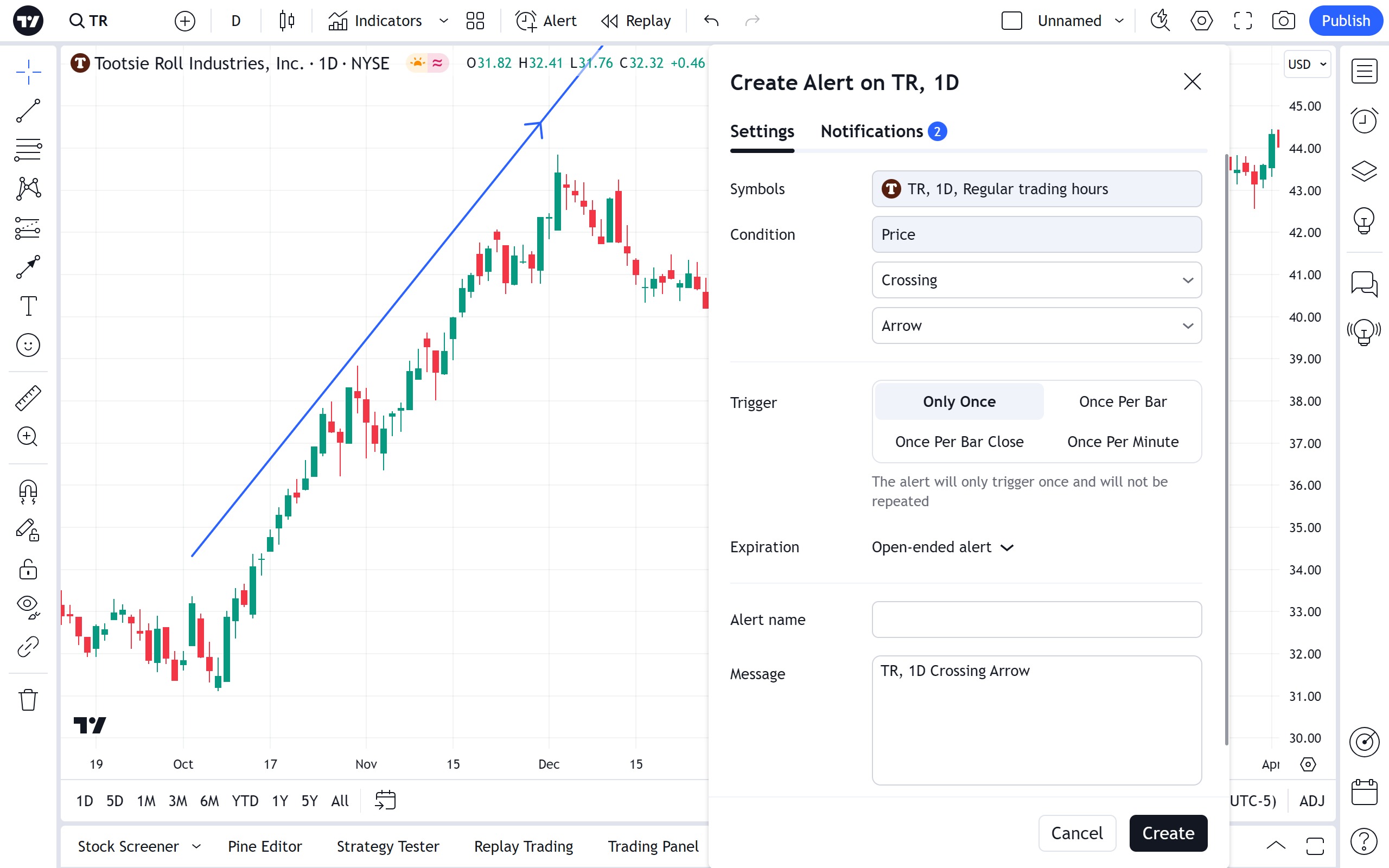箭头(Arrow)
应用
箭头绘图工具仅用于指出图表的特征,通常是价格变动或指标/研究变动。

样式
在样式属性对话框中,可以更改箭头的外观:
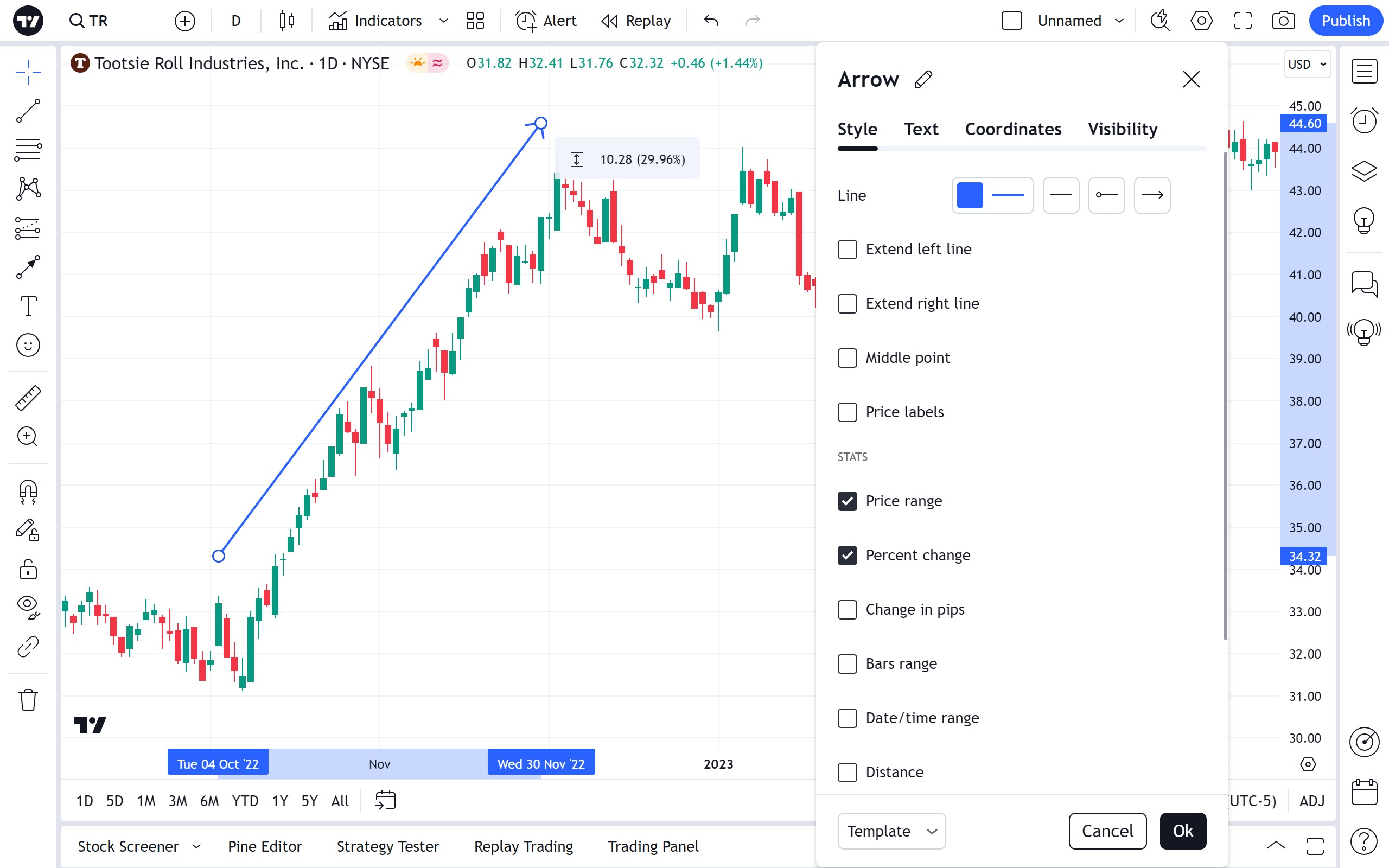
线
设置箭头线的颜色、不透明度、粗细和样式。 第二个下拉菜单包含设置线型和将一个或两个箭头末端延伸到无穷远的选项。 另外,在线部分的最后两个下拉菜单中,可以为线的左端和右端设置箭头形端或普通端。

中点
切换箭头线中点的可见性。
价格标签
切换箭头线在价格轴上两点的价格值的可见性
统计
复选框价格范围、百分比变化、点数变化、条形范围、日期/时间范围、距离、角度允许在图表上的箭头线旁边显示带有相关信息的标签。
此标签的位置将在统计位置下拉菜单中选择。
价格范围
切换显示箭头线两点之间价格范围的文本的可见性。
百分比变化
切换显示箭头线两点之间价格百分比变化的文本的可见性。
点数变化
切换显示箭头线两点之间价格变化的文本的可见性(以点为单位)。
K线范围
切换显示箭头线两点之间条形数量的文本的可见性。
日期/时间范围
切换显示箭头线两点之间日期/时间范围的文本的可见性。
距离
切换显示箭头线两点之间特定距离(以周期为单位)的文本的可见性。
角度
切换显示箭头倾斜角度(以度为单位)的文本的可见性。
始终显示统计数据
如果未选中此复选框,则仅当通过鼠标单击选择箭头时,统计数据才会出现在旁边。
文本
在“文本”属性对话框中,可以更改文本格式。
当“文本”复选框处于活动状态时,可以在文本框中输入要显示在箭头旁边的文本。您可以更改文本颜色和字体大小。您还可以选择将文本加粗和/或斜体化。文本对齐下拉菜单允许设置沿箭头线的文本位置。

您可以直接在图表上编辑箭头的文本 - 只需单击文本字段,然后输入即可。
坐标
在坐标属性对话框中,您可以精确设置箭头端点在价格坐标(通过设置价格)和时间坐标(通过设置条形图编号)上的位置:

价格 1
允许使用K线号和价格精确放置箭头的第一个点(价格 1)。
价格 2
允许使用K线号和价格精确放置箭头的第二个点(价格 2)。
可见性
在可见性属性对话框中,您可以切换箭头在不同时间周期图表上的显示:
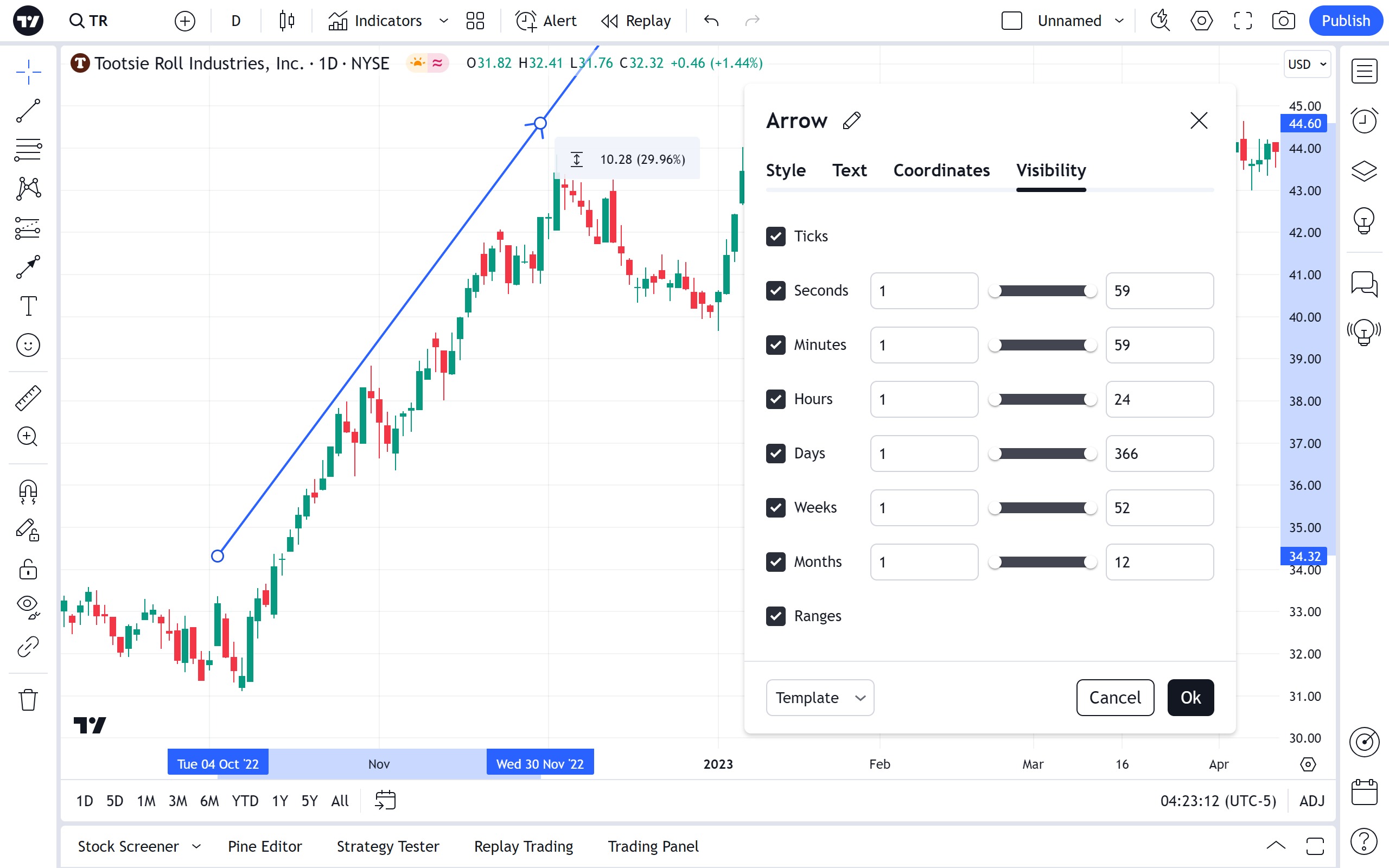
警报
可以设置警报以获取有关图表上越过箭头的系列的通知。 在浮动绘图工具栏或箭头本身的右键菜单中使用时钟图标:

然后选择通知的条件、周期和首选方法,如果需要,可以编辑通知消息,然后按创建: